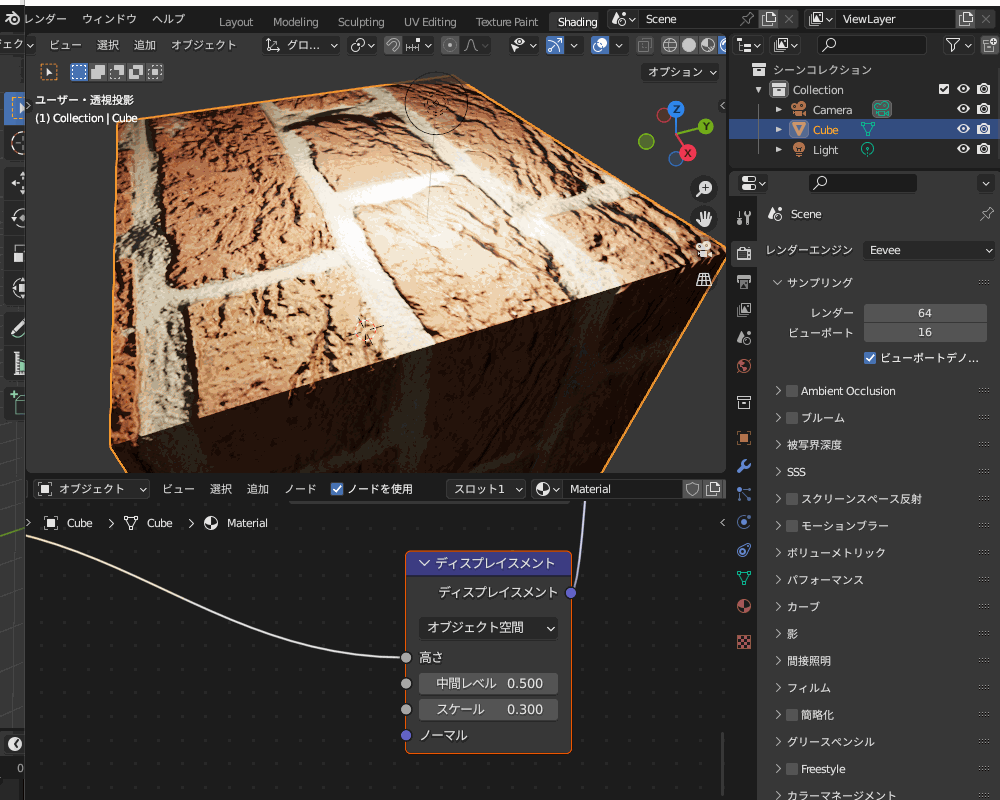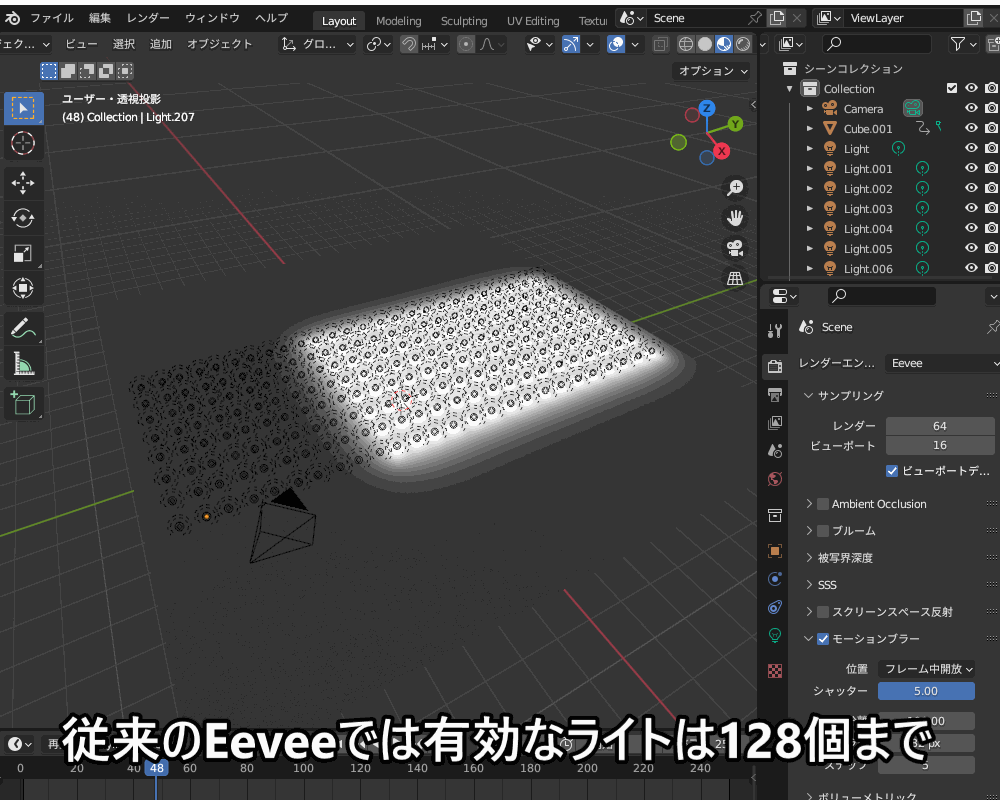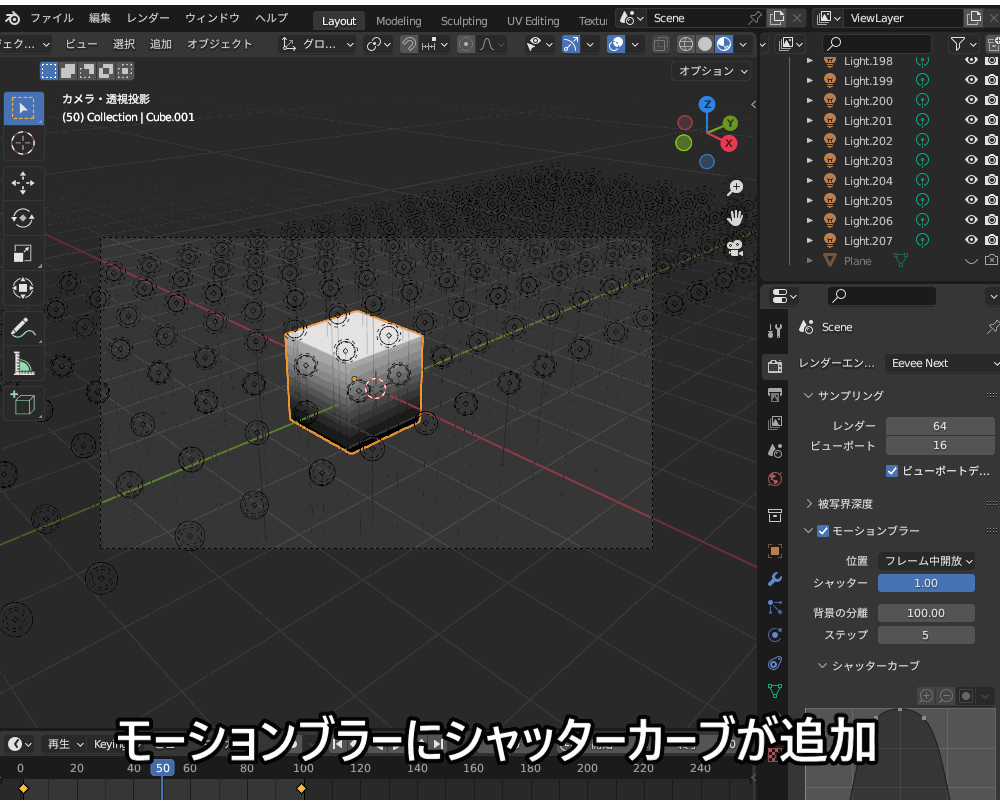CGBoxの一部の記事にはアフィリエイト広告が含まれております。
「Blender 3.4 Alpha」の「実験的」新機能を紹介!

こんにちは!
今回は、フリーの3DCGソフト「Blender」の開発中(2022年8月現在)の新バージョン「Blender 3.4 Alpha」に搭載されている新機能を紹介したいと思います!
アルファ版のため一部未完成だったりしますが、面白い機能がいろいろと搭載されているので、ぜひコチラの記事を参考に試してみていただければと思います!
今回紹介するBlender 3.4 Alphaは、開発途中のバージョンなので挙動が安定しない可能性があります。
普段の作品製作については正式リリース版の使用をオススメします。
コチラの記事で紹介した機能は、あくまでもBlender 3.4 Alphaでの紹介で、正式版では仕様が変わる可能性がありますのでご注意ください。
2022年8月現在の正式リリース最新版のBlender3.2の新機能については、コチラの記事で紹介しているので、あわせて参考にしてみてください。

2022年8月現在、正式リリース直前のバージョンであるBlender 3.3 Betaの新機能については、コチラの記事で紹介しているので、あわせて参考にしてみてください。

Blender3.3 Alphaをインストールしよう!
まずは、Blender3.4 Alphaをダウンロード・インストールする方法を紹介します!
Blenderのアルファ版(Alpha)とは?
Blenderは、オープンソースの統合型3DCGソフトで、誰でも無料で使うことができます!

Blenderは、以下のように①アルファ版→②ベータ版→③正式リリース版の3段階でリリースされます。
また、さらに「Bcon」という開発段階があり、Bcon1から始まり、Bcon5で正式リリースになります。
- アルファ版:開発途中段階なのでバグ・不具合がかなり多く不安定。
- Bcon1: 新しい機能などが追加される。
- Bcon2: 改善と安定化がされる
- ベータ版:正式リリース前の最終確認。アルファ版と比べてバグは少なく安定している。
- Bcon3: バグが除去される
- 正式リリース版
- Bcon4: リリース直前の最終確認バージョン
- Bcon5: 正式リリースバージョン
- Bcon6: LTS(Long Term Support, 長期サポート)版
Blenderの「アルファ版、ベータ版、正式版」と「Bcon1,2,…」についての詳しい説明は、コチラの公式記事を参照ください。
各バージョンの正式リリース前のアルファ版・ベータ版は、(自己責任ですが)試すことができます。
Blender 3.4はコチラのように2022年7月27日にアルファ版がリリースされたばかりで、10月26日にベータ版に移行し、12月7日に正式リリース予定となっています。
| バージョン | Phase | リリース日 |
| 3.4 Alpha(機能追加版) | Bcon1 | 2022年7月27日 |
| 3.4 Alpha(改善・安定化版) | Bcon2 | 2022年9月28日(予定) |
| 3.4 Beta(バグ削除版) | Bcon3 | 2022年10月26日(予定) |
| 3.4(最終準備段階版) | Bcon4 | 2022年11月30日(予定) |
| 3.4(正式リリース版) | Bcon5 | 2022年12月7日(予定) |

Blender3.4 Alphaのダウンロード方法
Blender 3.4 Alphaのダウンロード方法はBlender 3.3 Betaと同じですので、詳しくはコチラの記事を参考にしてみてください。
Blenderのオフィシャルページの「Download」のページの一番下の方に「Download Blender Experimental」というリンクがあります。
「Blender 3.4.0 Alpha」を選択してZIPファイルをダウンロードします。
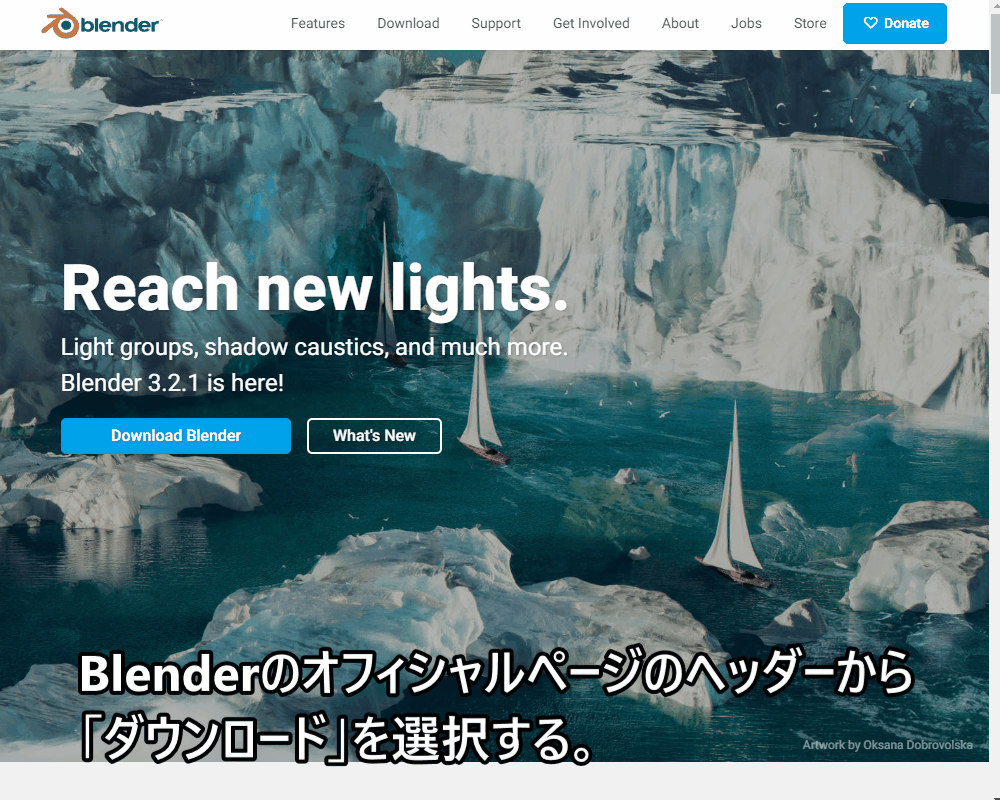
ダウンロードしたZipファイルを解凍すると、「blender.exe」が入っています。
そちらをダブルクリックして起動すると、コチラのBlender3.4.0 Alphaの「スプラッシュスクリーン」(起動画面)が立ち上がるはずなので、言語設定などの基本設定をしてください。
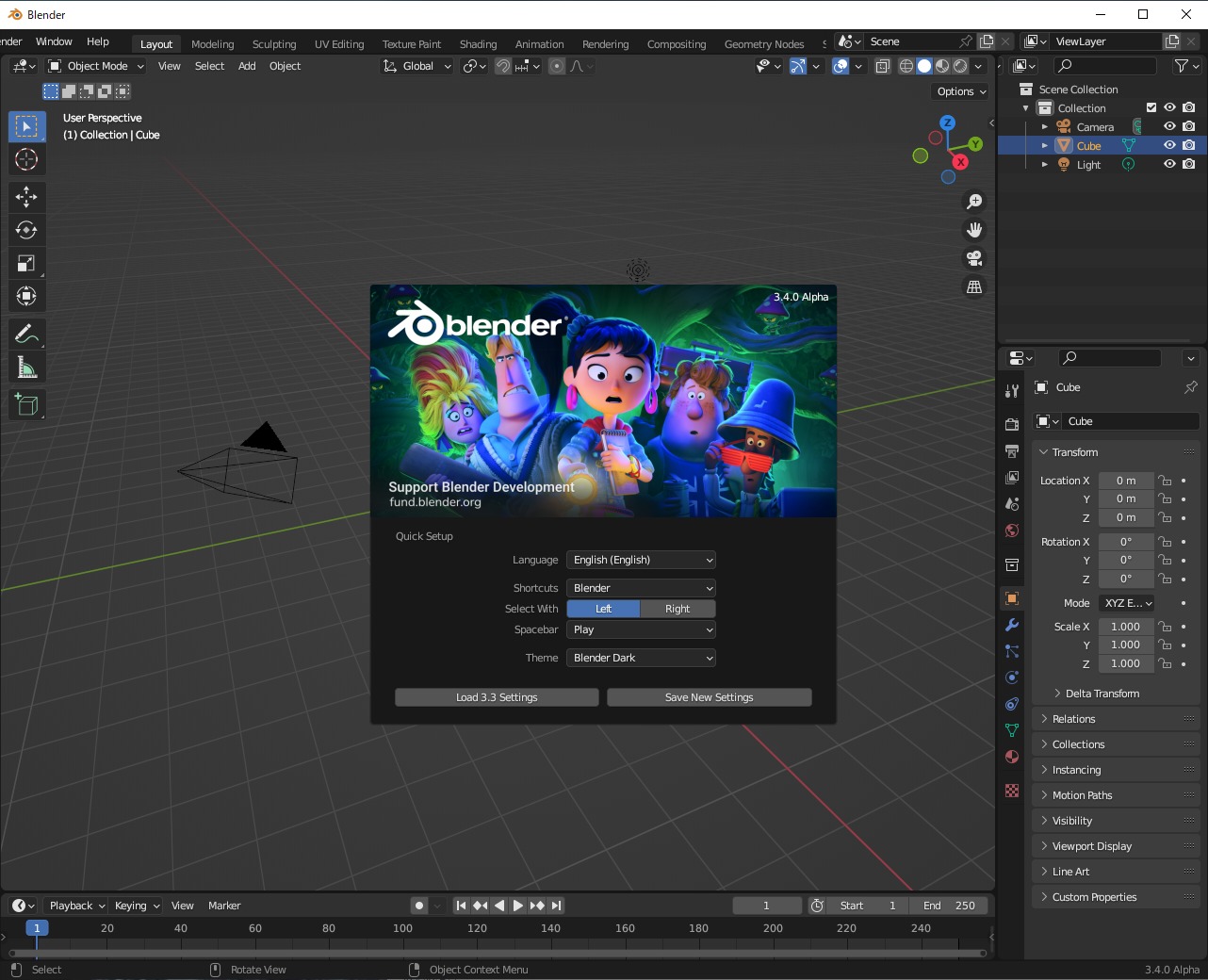
Blenderのインストール・基本設定については、コチラの記事を参考に実施してみてください。

Blender 3.4 Alphaの代表的な実験的新機能・有効化する方法
Blender3.4 Alphaで追加されている実験的新機能の中から、代表的なものを6つ紹介していきたいと思います!
- リアルタイムコンポジター
- ポイントクラウドオブジェクト
- アセットブラウザー対応オブジェクトの追加
- 新しいジオメトリーノード:Shortest edge path
- スカルプトテクスチャペイント
- Eevee Next
アルファ版なので、これらの新機能は未完成の「実験的機能」として、初期設定では使用に制限がかかっている状態になっています。
制限を解除するには以下の設定が必要です。
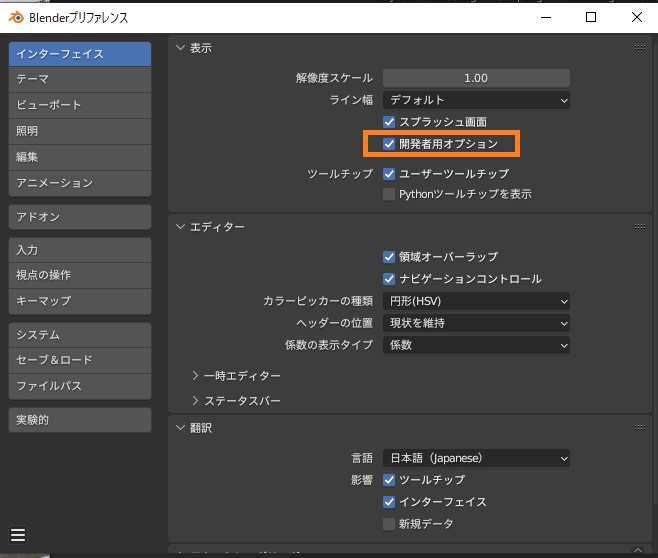
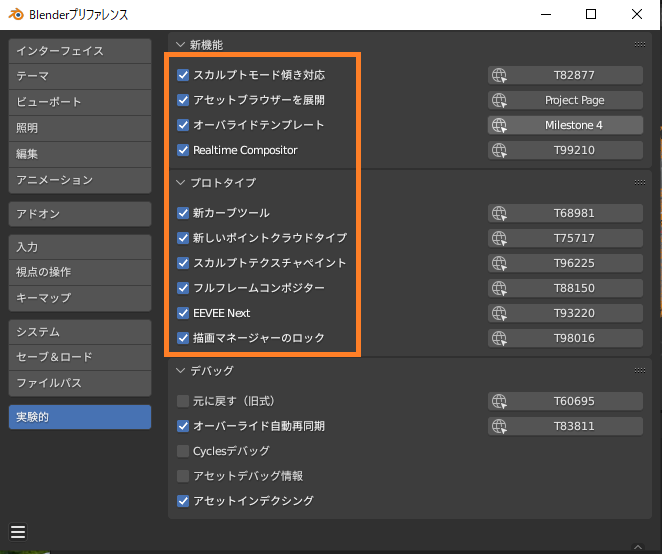
コチラの新機能を試してみることで、Blenderに今後どのような機能が追加されて便利になるか先取りすることができるので、ぜひBlender3.4 Alphaをインストールして試しに使ってみていただければと思います。
Blender3.4 Alphaのリリースノートはコチラです。
本記事執筆時点(2022年8月)は、まだあまり新機能の詳細については書かれていないようですが、これから開発が進むと追加されると思うので、参考にしてみてください。
リアルタイムコンポジター
Blender 3.4 Alphaの目玉機能のひとつとして、「リアルタイムコンポジター」が追加されています。
これまでのコンポジットは、後処理の効果を確認するために一度レンダリングする必要がありました。
しかし、「リアルタイムコンポジター」を有効化することで、レンダリングせずにビューポート上でコンポジットの結果を見ることができるようになります。
レンダリング結果に後処理でエフェクトを追加する「コンポジット」(Compositing)の基本的な使用方法については、コチラの記事を参考にしてみてください。

リアルタイムコンポジターの使い方を紹介します。
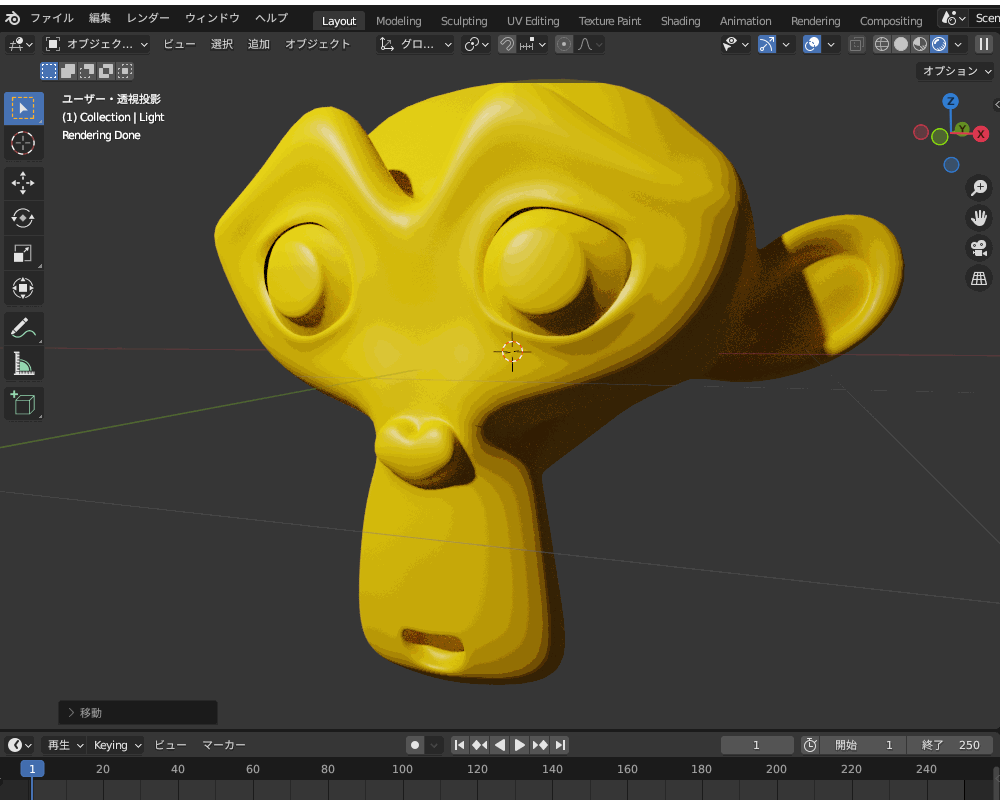
通常のコンポジットと同じように「フィルター>バイラテラルブラー」を「レンダーレイヤー」と「コンポジット」の間に追加すると、コチラのようにビューポート表示にピンボケが追加されます。
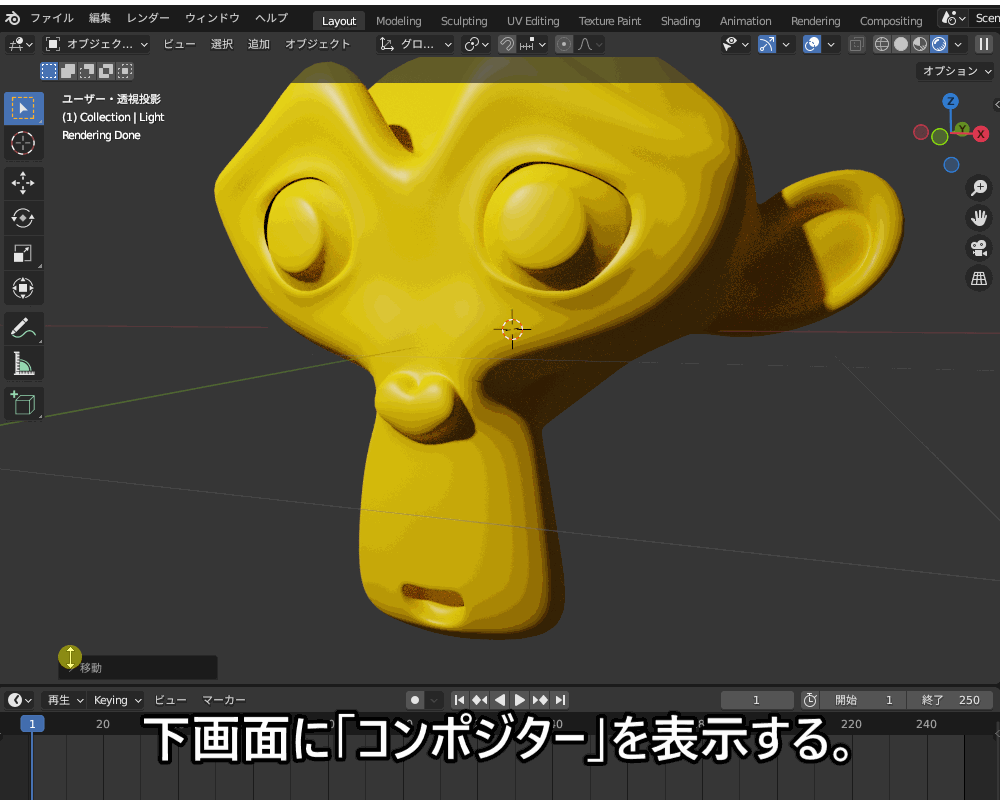
コチラのように、ビューポートを移動・回転させてもコンポジットの効果がビューポートに表示されるところも、従来のコンポジットから大きく進歩しています。
レンダリング前のコンポジット調整がやりやすくなるので、正式版への搭載が楽しみです!
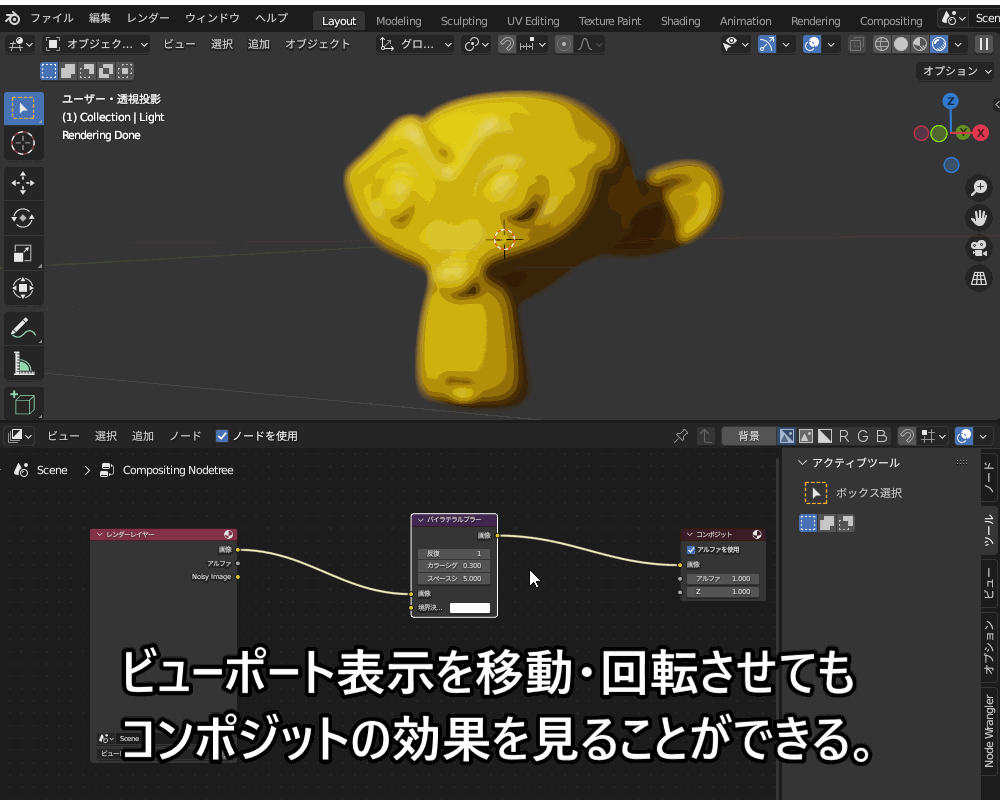
注意点ですが、リアルタイムコンポジターの機能は開発中のため、2022年8月現在「グレア」や「デノイズ」などのコンポジットノードはまだ対応していません。
「リアルタイムコンポジターが見れない」という方は、ご使用のノードが対応済みか確認してみてください。
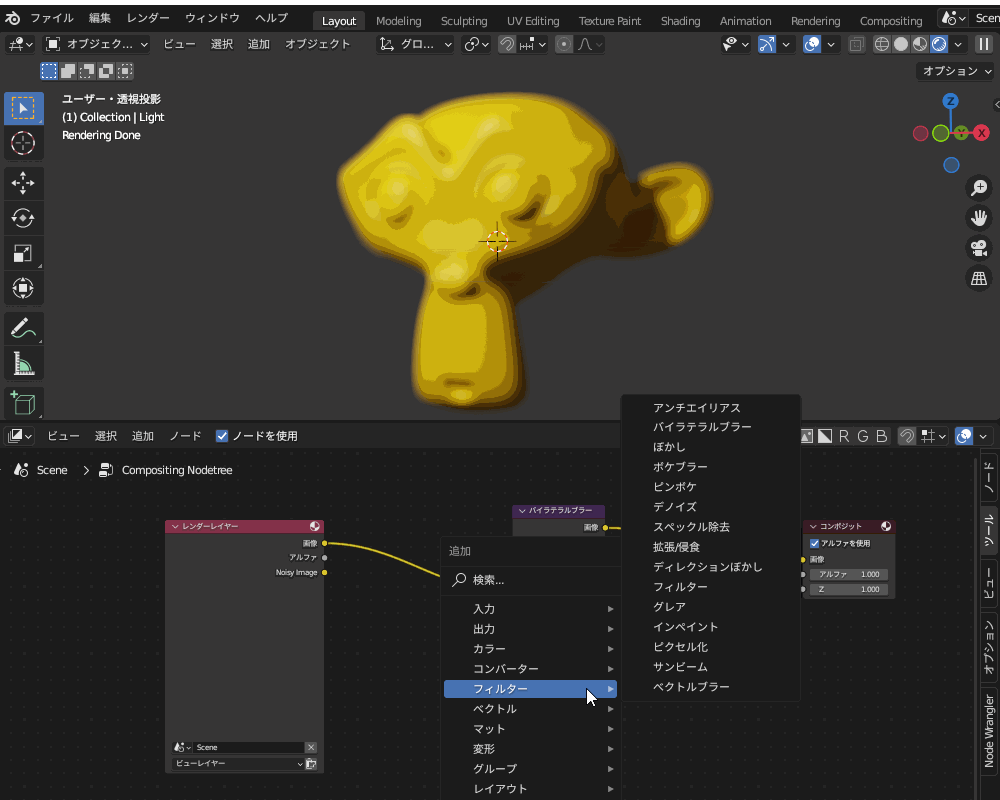
ノードが対応済みかどうかは、コチラのリンクから見ることができます。
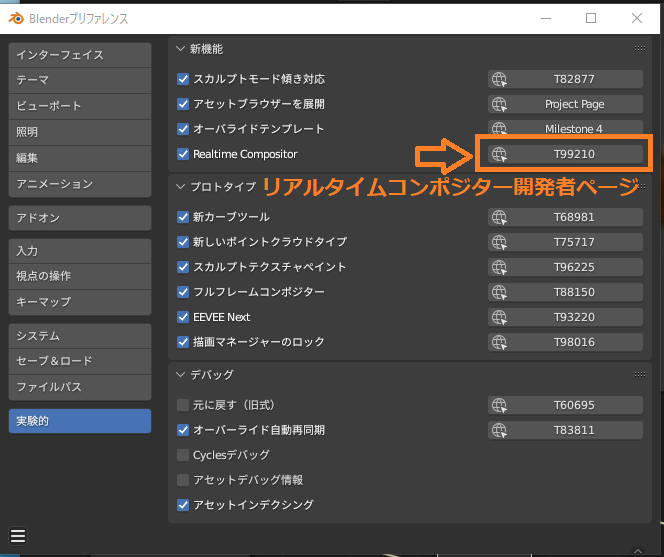
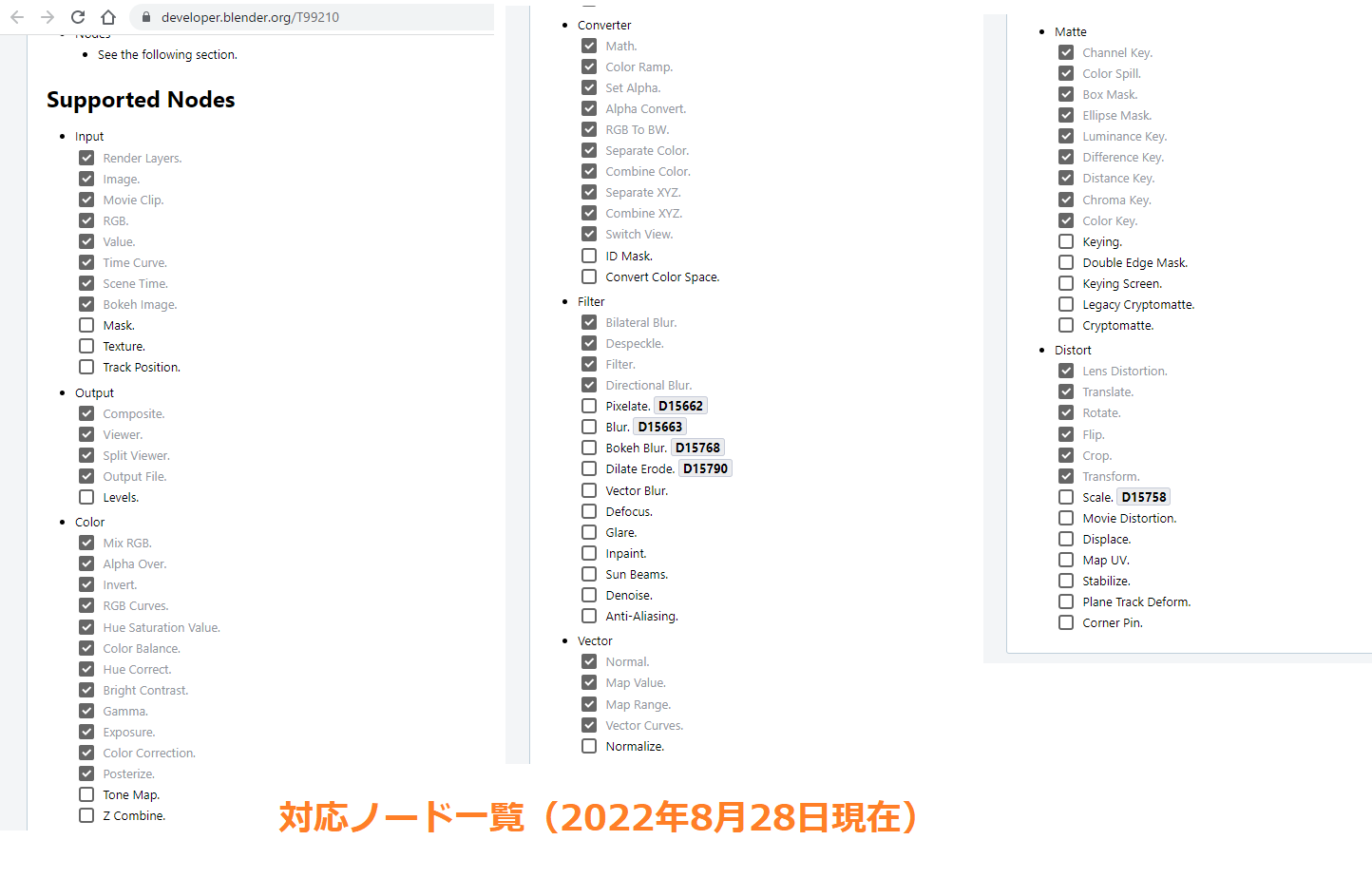
ポイントクラウドオブジェクト
「ポイントクラウドオブジェクト」といって、細かい蒸気や砂粒などを表現できる点群オブジェクトが追加されました。
「実験的新機能を有効化」した後にマテリアルとして「グラスBSDF」を設定すると、コチラのように空気中を漂う水滴を表現できます。

コチラのように、ジオメトリーノードでインスタンスオブジェクトに設定することで、雲や砂煙などを表現することができます。
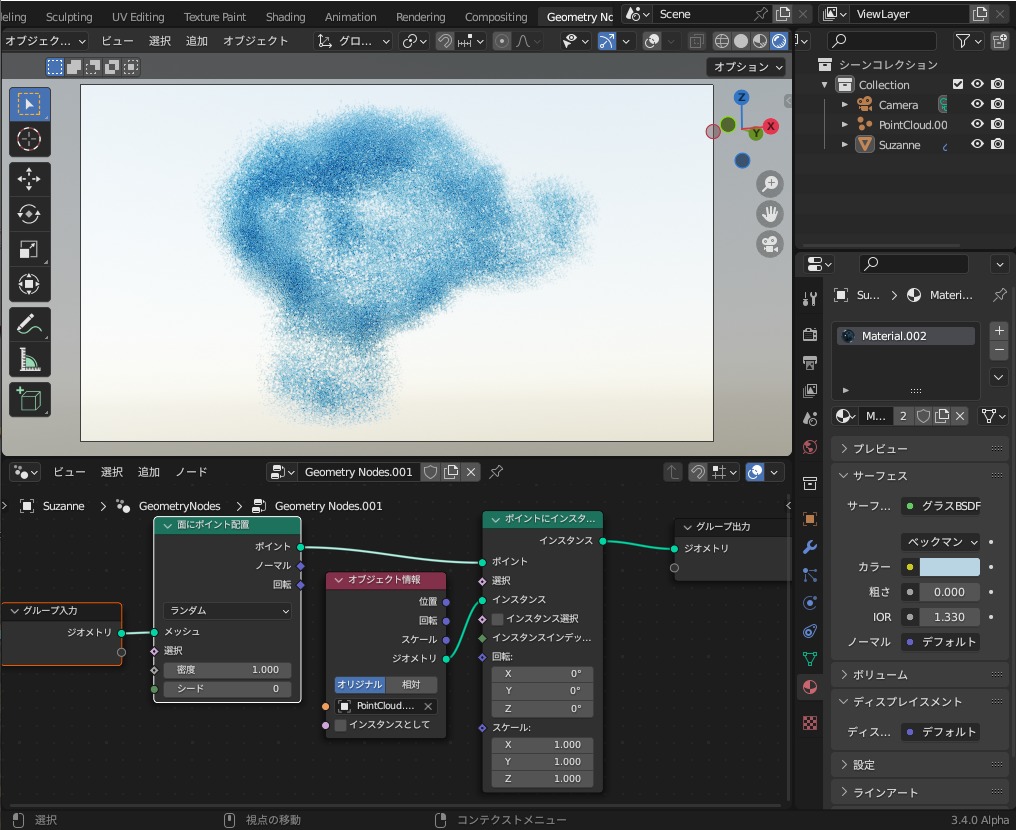
ノードを使用してオブジェクトの形状を変形できる「ジオメトリーノード」の基本的な使用方法については、以前のバージョンですがコチラの記事を参考にしてみてください。

アセットブラウザー対応オブジェクトの追加
Blender3.4 Alphaでは、アセットブラウザーに登録できるオブジェクトの種類が大幅に拡張されています。
「実験的新機能を有効化」前後で比較すると、なんと21種類のオブジェクトが追加されています。
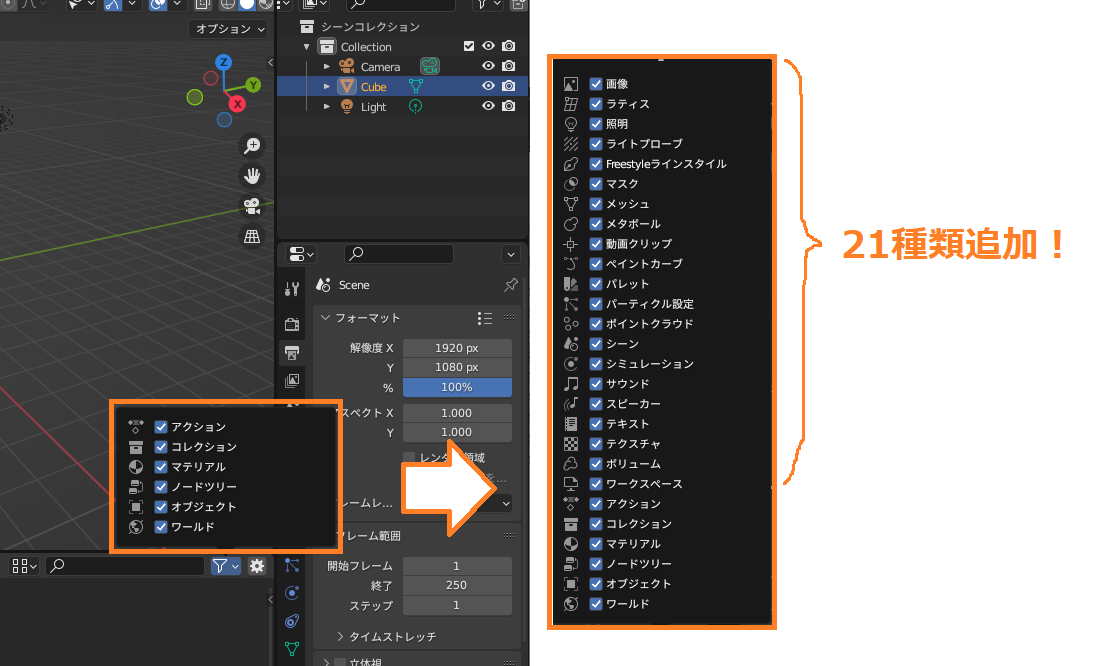
コチラのように、照明、メタボールやテキストなどのオブジェクトもアセットブラウザーに格納して自由に取り出せるようになっているので、ぜひ試してみてください!
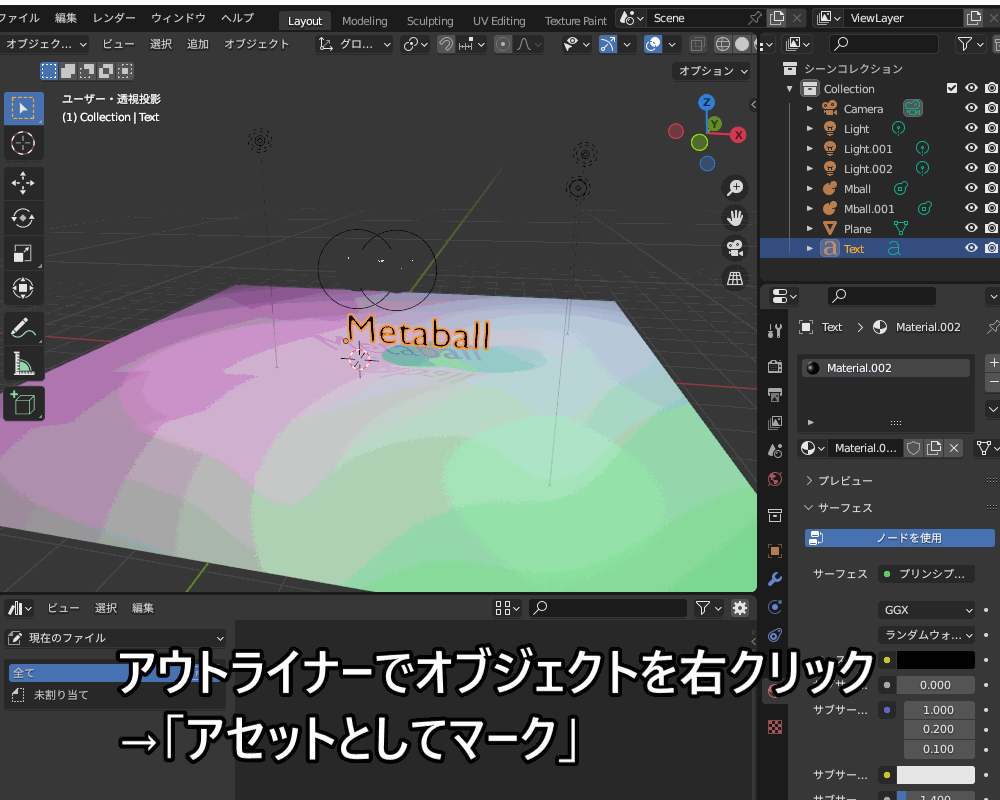
アセットを保存してドラッグ&ドロップで自由に配置できる「アセットブラウザー」の基本的な使用方法については、以前のバージョンですがコチラの記事を参考にしてみてください。
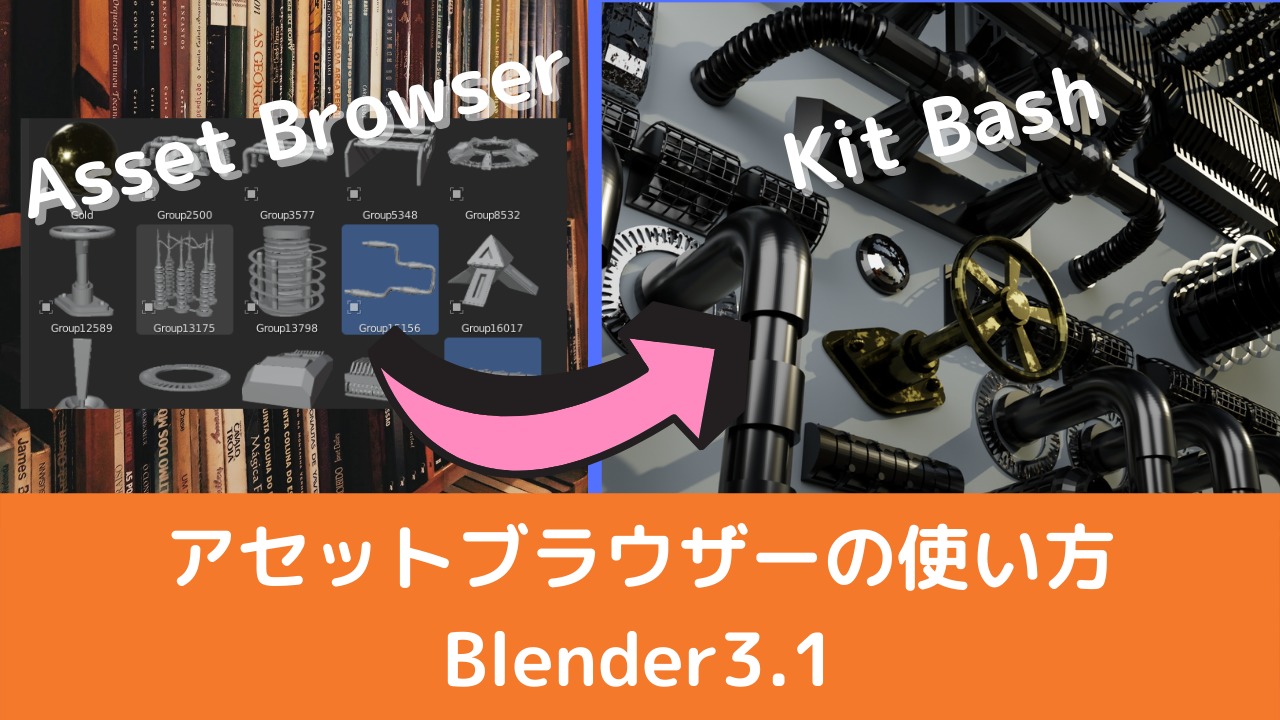
新しいジオメトリーノード:Shortest edge path
先ほど少し触れたように、「ジオメトリーノード」は、ノードを使ってでオブジェクトを変形させたり、別オブジェクトを生やしたりなどオブジェクトに様々な加工ができる機能です。
「ジオメトリーノード」はBlender 2.92で初めて搭載されて以降、アップデートのたびに数を増やし続けています。
今回のBlender 3.4 Alphaでも、「Shortest edge path」というノードが追加されています。
「ジオメトリーノードエディター」上で、「Shift+A」→「メッシュ(Mesh)」→「Shortest edge path」で追加できます。
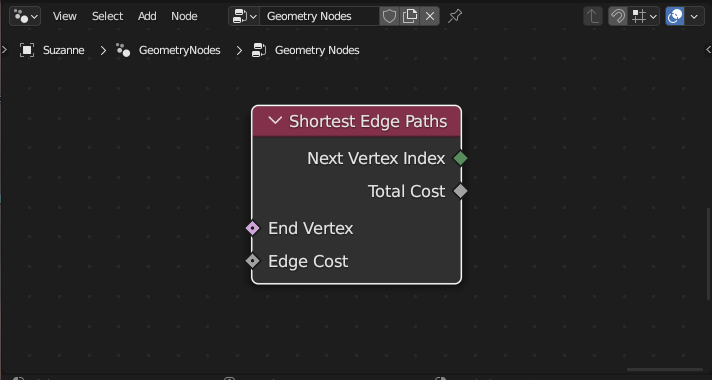
コチラのように、メッシュオブジェクトのいくつかの頂点を頂点グループに登録して「Shortst edge path」ノードに入力すると、頂点グループからつながるエッジを迷路のように表示することができます。
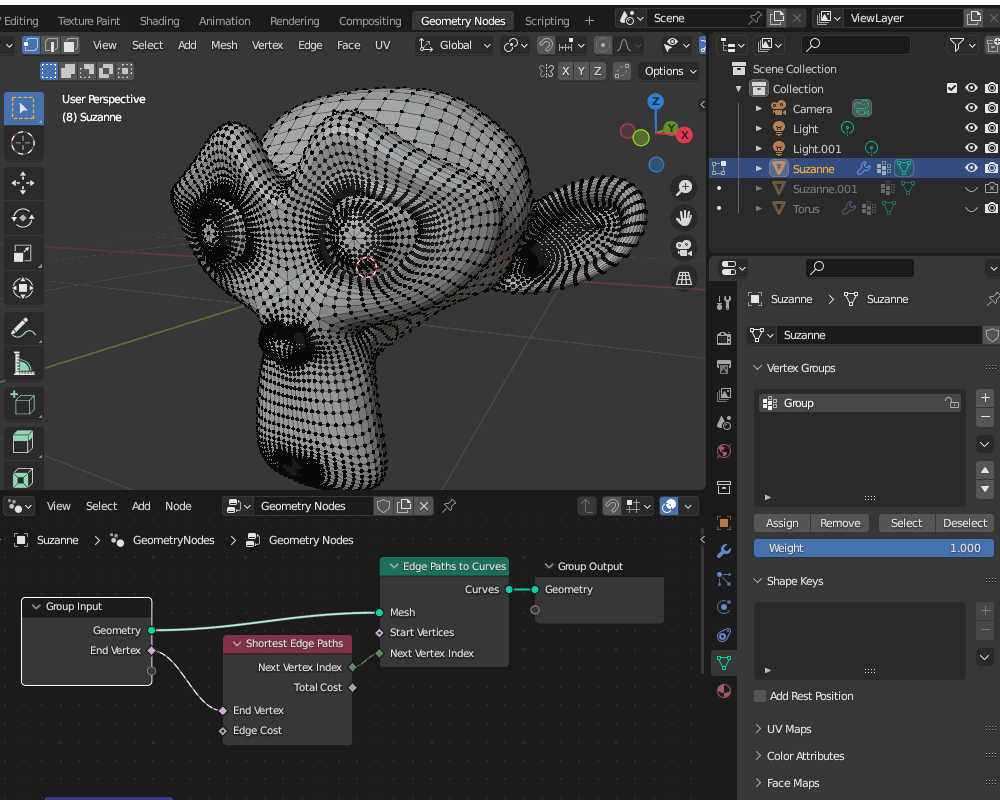
さらに、コチラのように他のジオメトリーノードと組み合わせることで、血管や木の根っこのような模様を作ることができます。
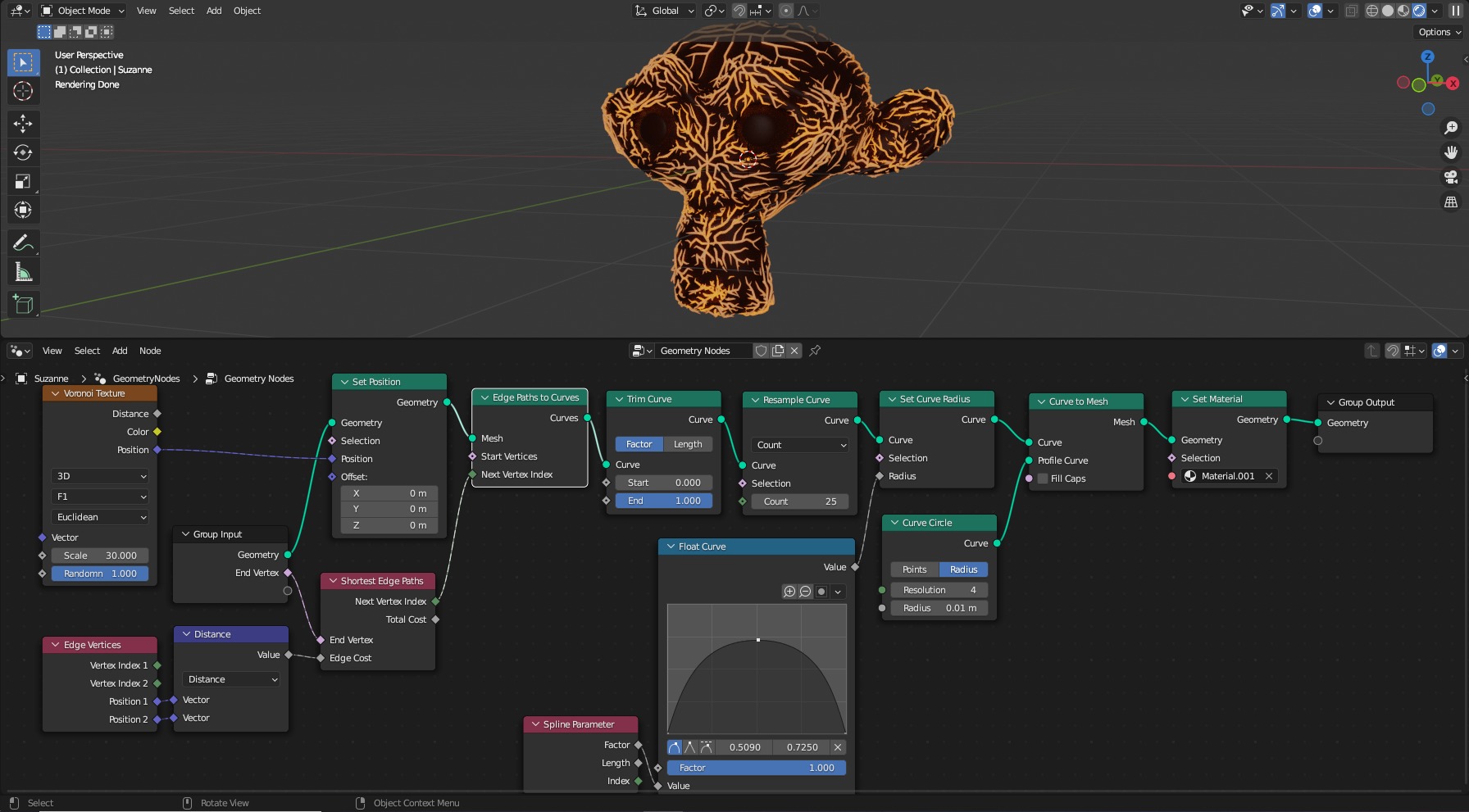
アニメーションを付けると、こんな感じで浸食されるようなエフェクトを作れます。

ノードの作り方や詳しい説明については、コチラのチュートリアル動画を参考にしてみてください。
頂点をまとめて管理できる「頂点グループ」の詳しい説明については、コチラの記事で紹介しているので、参考にしてみてください。
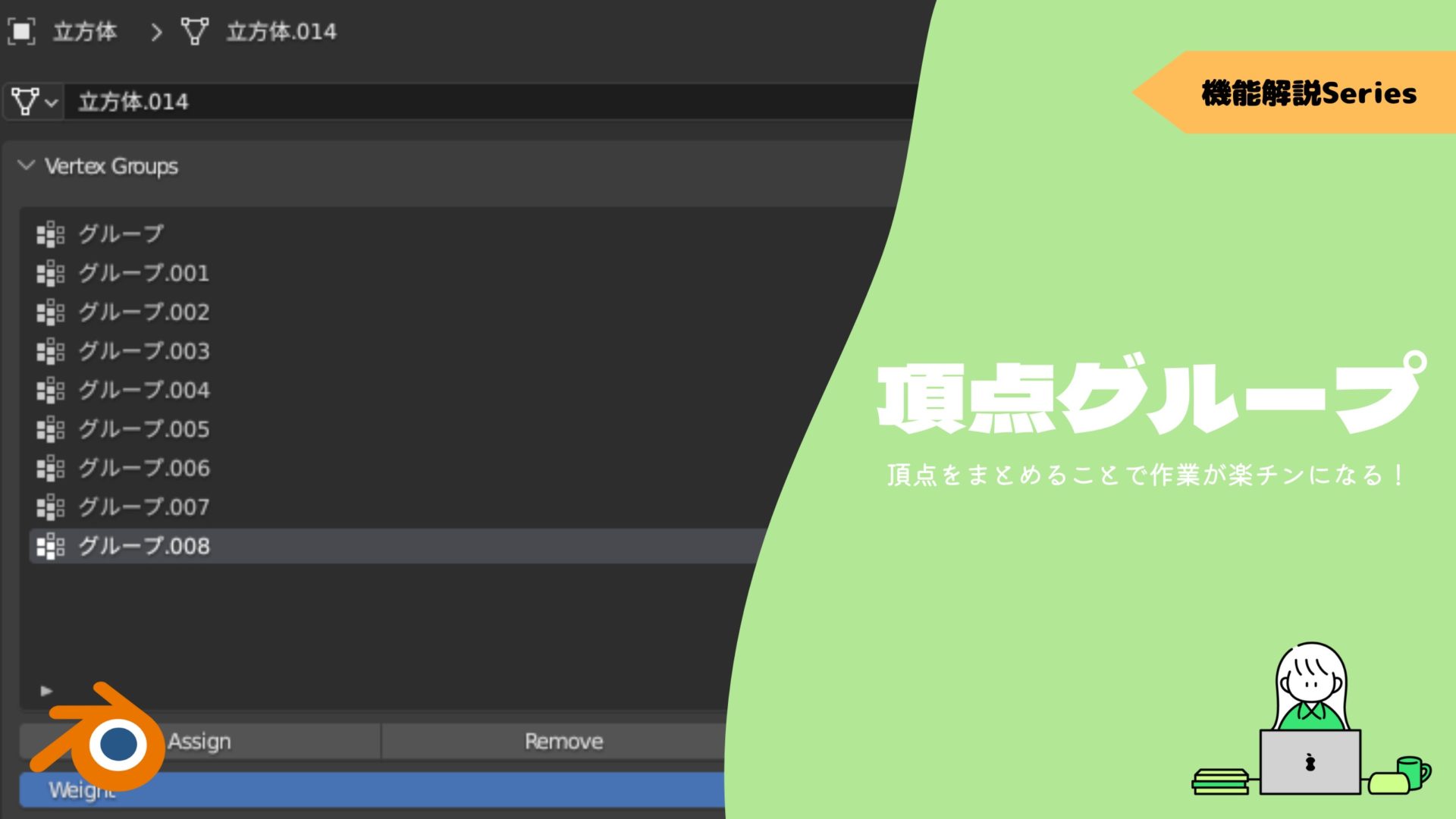
スカルプトテクスチャペイント
スカルプトモードでテクスチャペイントできる、「スカルプトテクスチャペイント」という機能が追加されました。
(他の機能と同様に、「実験的新機能を有効化」した後に使えるようになります。)
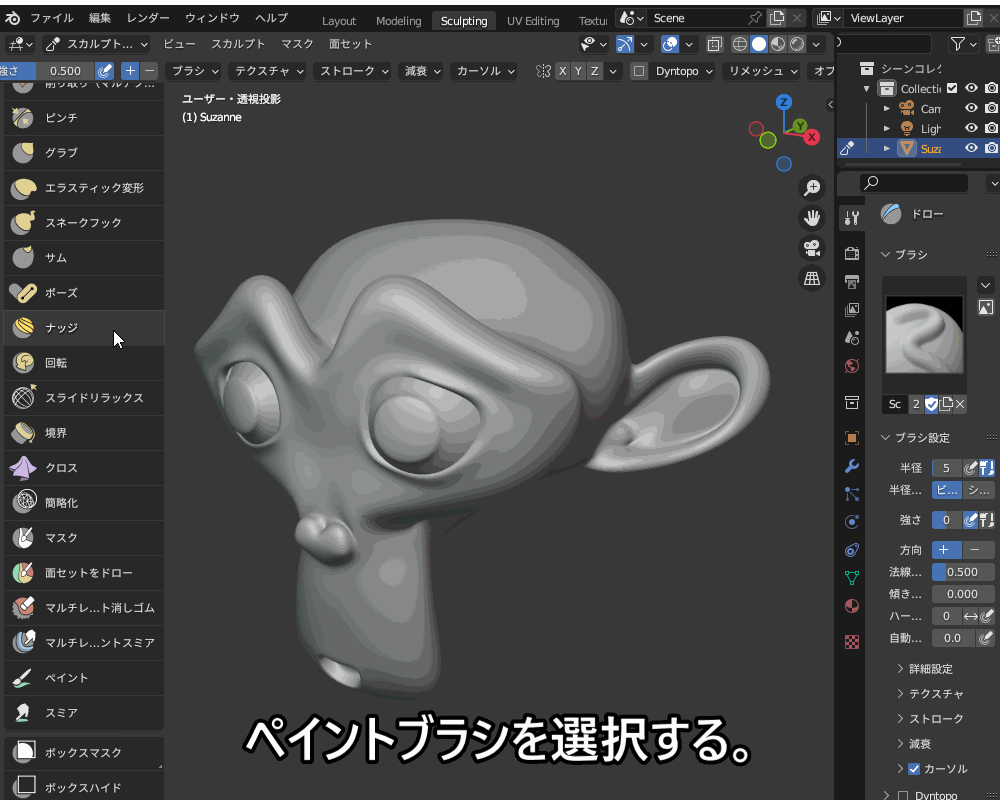
もちろん「Blender 3.2」で追加された、頂点カラー属性を使用する「スカルプトペイント」も使えます。
ツールメニューの「キャンパス」→「モード」を「カラー属性」に切り替えると、スカルプトテクスチャペイントからスカルプトペイントに切り替わります。
(最初に表示される色がおかしいですが、塗り始めると通常色に変わりました。おそらくアルファ版特有のバグだと思います。)
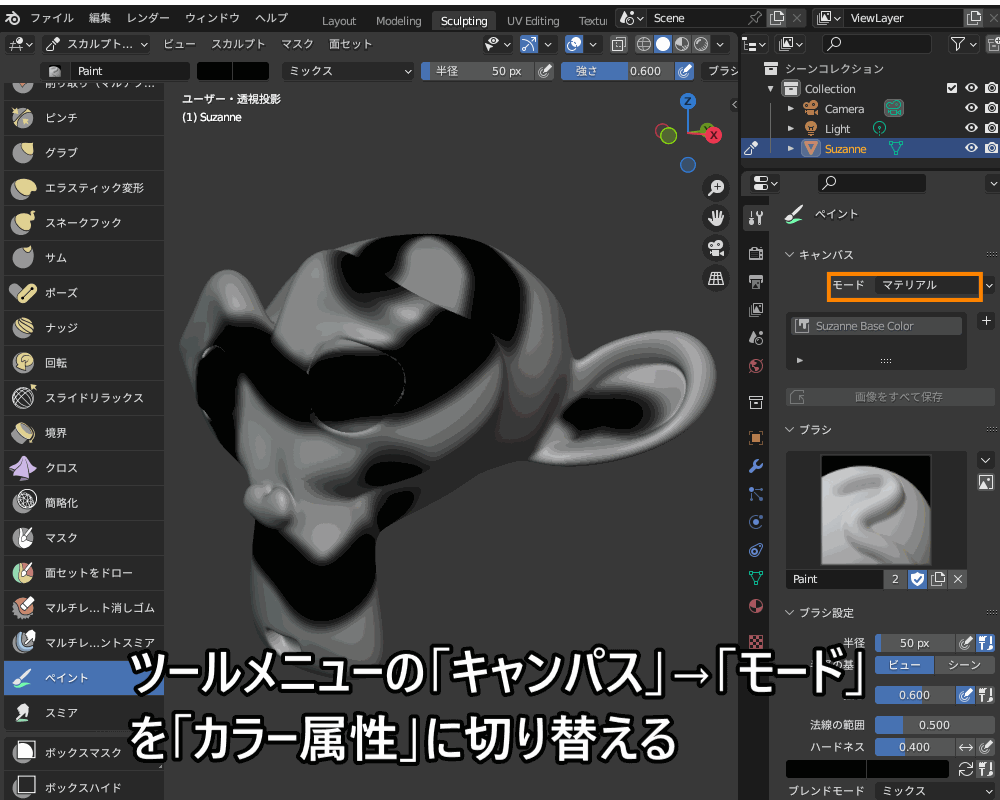
「スカルプトテクスチャペイント」と「スカルプトペイント」の違いはこんな感じです。
UV展開済みでリメッシュが不要な場合は「スカルプトテクスチャペイント」、リメッシュが必要な場合は「スカルプトペイント」を使うのが良いかと思います。
| スカルプトテクスチャペイント | スカルプトペイント | |
| UV展開 | 必要 | 不要 |
| リメッシュ | リメッシュすると消える | リメッシュしてもリメッシュ後の頂点に引き継がれる |
| レンダリング結果 | 反映される | 反映されない(属性ノードの追加が必要) |
テクスチャを自由にペイントできる「テクスチャペイント」について、詳しくはコチラの記事にまとめているので、参考にしてみてください。

Eevee Next
Blender 3.4 Alphaでは、次世代型Eeveeレンダラー(レンダリングエンジン)のプロトタイプが搭載されています。
(「実験的新機能を有効化」してBlender 3.4 Alphaを再起動した後に使えるようになります。)
残念ながら、まだ機能が不完全なのでリアルなレンダリング結果を出力することはできません。
一応、コチラのようにレンダーエンジンを「Eevee Next」に設定し、3Dビューのシェーディングで「シーンのライト」「シーンのワールド」にチェックを入れるとレンダリング結果をプレビュー表示できます。
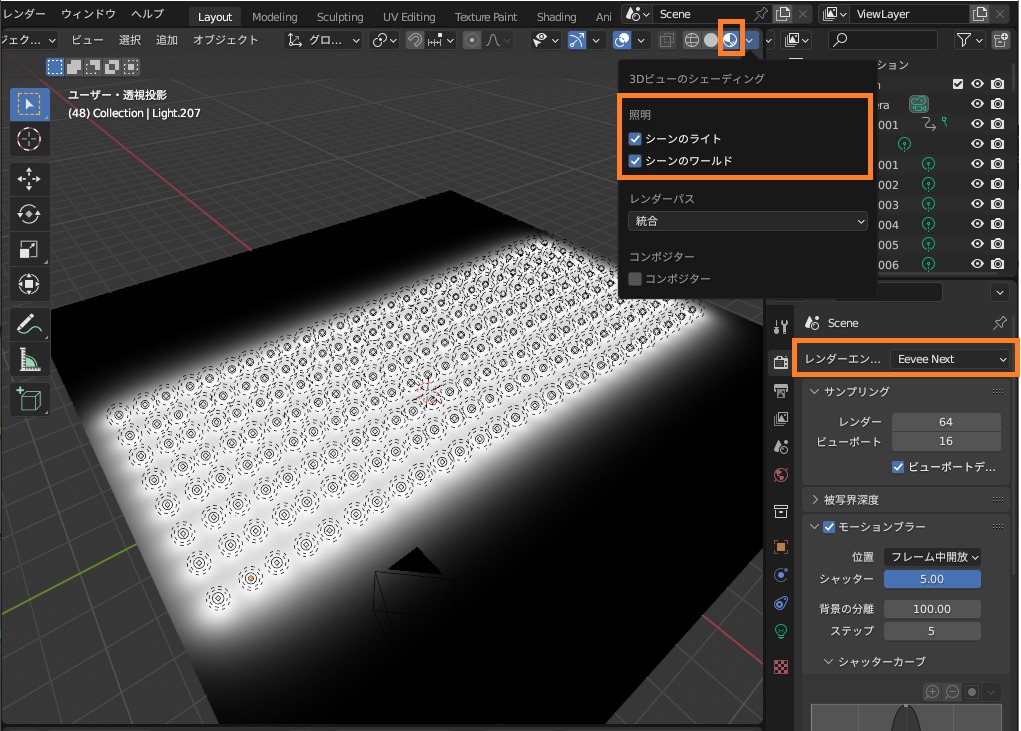
Eevee Nextは、現在のEeveeと比べていくつか機能が追加されています。
Eeveeをよく使う方にはかなり嬉しいアップデートだと思うので、正式版への採用が楽しみですね!
- ディスプレイスメントが反映されるようになりました。

- 有効なライト数の上限がなくなりました(これまでは最大128個まで)。

- モーションブラーにシャッターカーブが追加されました。

Blenderに標準で搭載されており、高速でレンダリングのが特徴な「Eevee」について、詳しい説明・使い方はコチラの記事を参考にしてみてください。

オブジェクトやカメラの動きを残像として表現できる「モーションブラー」の説明・設定方法についてはコチラの記事を参考にしてみてください。

まとめ
Blender3.4 Alphaで新しく追加された代表的な実験的機能6つについて、簡単に使い方・使用例を解説してみました。
Alpha版なのでまだ機能は不完全ですが、どれも便利で面白い機能なので、興味がある方はBlender3.4 Alphaをインストールして試してみてください!
なお、コチラの記事で紹介した機能は、あくまでもBlender 3.4 Alphaでの紹介ですので、正式版では仕様が変わる可能性があります。
Blender 3.4 Alphaの代表的な実験的機能まとめ
- リアルタイムコンポジター:レンダリングする前にコンポジットの結果を確認できる
- ポイントクラウドオブジェクト:雲や砂煙などを表現できる
- アセットブラウザー対応オブジェクトの追加:ライト・テキスト・画像などあらゆるオブジェクトを登録可能に!
- 新しいジオメトリーノード~Shortest edge path:血管や木の根などを表現できる
- スカルプトテクスチャペイント:スカルプトモードでテクスチャペイントできる
- Eevee Next:ディスプレイスメントの対応、ライトの個数制限撤廃、モーションブラーシャッターカーブ追加など